Automaattäide
Kui olete rakenduse ESET Password Manager veebilaienduses juba konkreetse veebisaidi identimisteabe juba salvestanud, saate oma identimisteavet automaatselt täita, järgides alltoodud juhiseid.
•Identimisteabe automaatne täitmine
•Krediitkaartide automaatne täitmine
•Identiteetide automaatne täitmine
Automaattäite korralikuks töötamiseks peate olema sisse logitud rakendusse ESET Password Manager ja kontrollinud sätet Integreeri kontekstimenüüga. |
Identimisteabe automaatne täitmine Google Chrome’i / Microsoft Edge’i veebibrauseriga
1.Minge vastavale veebisaidile.
2.Paremklõpsake veebisaidil suvalist kohta.
3.Valige ESET Password Manager.
4.Klõpsake nuppu Kopeeri kasutajanimi / kopeeri parool ja valige soovitud identimisteave.
Kui kindla veebisaidi jaoks on salvestatud mitu mandaati, saate ühe mandaadi määrata vaikemandaadiks või lasta rakenduselPassword Manager teilt igal külastuskorral küsida, millist mandaati kasutada. Lugege, kuidas toimivad Mitu mandaati sama veebisaidi jaoks.
Identimisteabe automaattäide Android-seadme abil
1.Minge vastavale veebisaidile või avage vastav rakendus. Automaattäite hüpikaken ilmub automaatselt väljadele, mis nõuavad identimisteabe sisestamist. Hüpikaken sisaldab alati nuppu logo ja Password Manager nimega.
Tekstisisene automaattäide Android 11 ja uuemate versioonide puhul asub automaattäite nupp ekraanil kuvataval klaviatuuril. Sel juhul puudutage valikut Automaattäide ESET Password Manageri abil. Selle funktsiooni saab hüpikakna automaattäite aktiveerida, kui minna jaotisse Sätted > Seadme sätted > Aktiveeri hüpikakna automaattäide. |
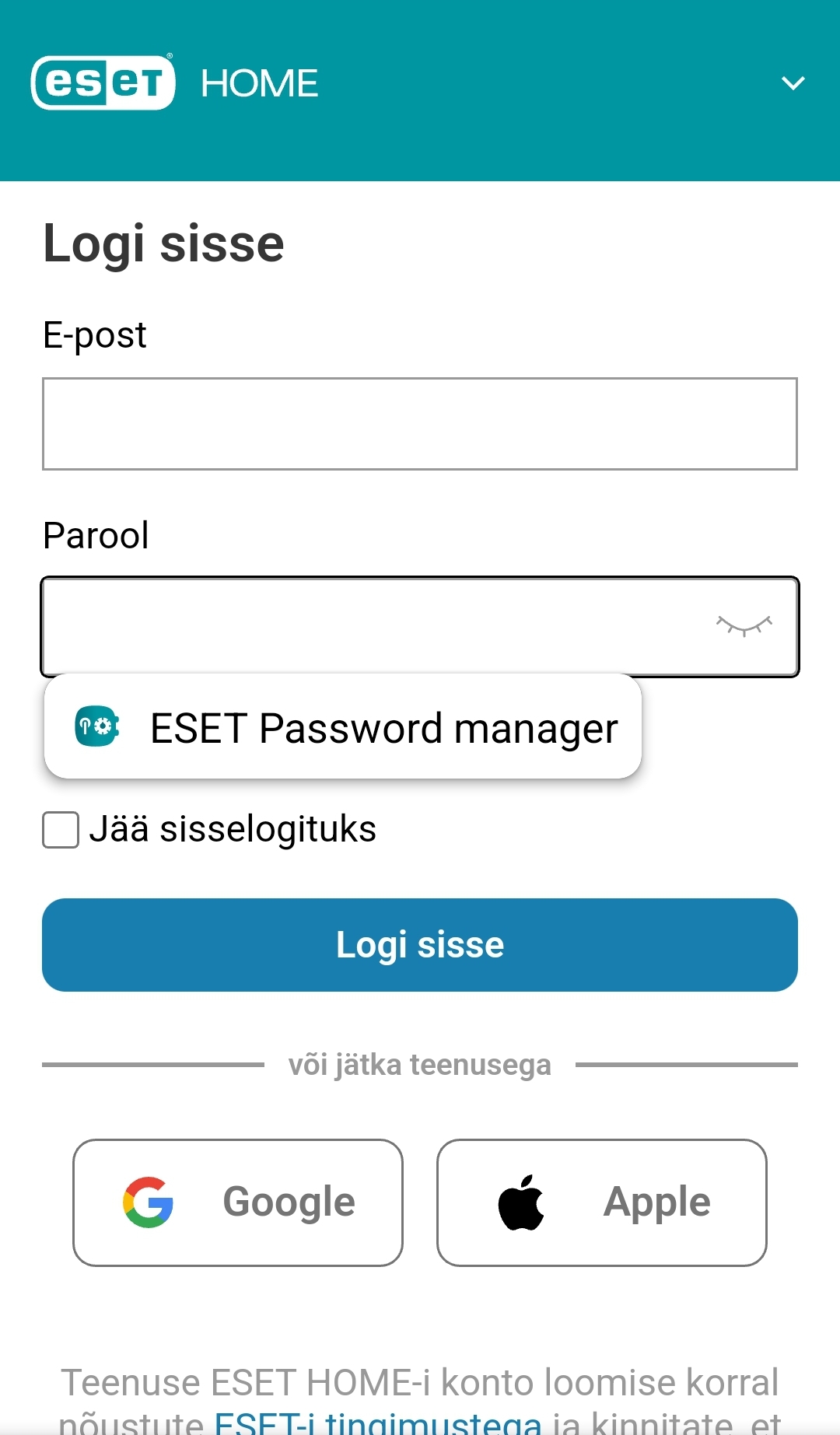
2.Pärast nupu puudutamist järgige juhiseid ja valige veebisaidi või rakenduse salvestatud identimisteave.
Kui teil on konkreetse veebisaidi või rakenduse jaoks salvestatud mitu identimisteavet, kuvatakse need eraldi nuppudel enne paroolihalduri nuppu mõlemas automaattäite tüübis - hüpikaknas ja tekstisiseses. Pärast salvestatud identimisteabe nupu puudutamist järgige Password Manageri rakenduse avamisel juhiseid ja identimisteave sisestatakse automaatselt.
Kui logo ja nimega Password Manager nuppu ei ilmunud, isegi pärast ühe sisselogimisväljade puudutamist, on võimalik, et rakendus või veebisait ei ühilda paroolihalduriga. Sellisel juhul ei andnud brauser või rakendus Password Manageri rakendusele väljade tuvastamiseks piisavalt teavet ja automaattäide ei tööta korralikult.
Teadaolev probleem automaatse täitmise funktsiooniga Automaatne täitmine sõltub brauseri sisseehitatud API-dest, mis aitavad andmetele juurde pääseda ja teha nendega kasulikke ja keerukaid toiminguid. Mõnel juhul ei pruugi automaatne täitmine töötada ja peate rkenduse ESET Password Manager avama ja parooli kopeerima. |
Identimisteabe automaattäide iOS-seadme
Vaikimisi paroolihalduri saate valida ainult iOS 12 ja uuemates versioonides. |
1.Minge vastavale veebisaidile või rakendusele.
2.Ekraaniklaviatuuri avamiseks puudutage ühte väljadest. Kuvatakse saidi või rakenduse kasutajanimi ja paroolihalduri nimi.
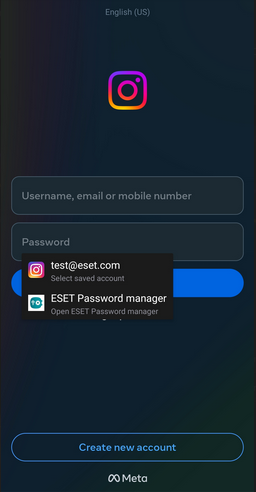
Kui te kasutajanime ei näe, puudutage ekraaniklaviatuuril ikooni Paroolid, et saada rohkem valikuid. See võib juhtuda siis, kui sama veebisaidi või rakenduse jaoks on rohkem kasutajanimesid. Valige soovitud identimisteave või avage ESET Password Manager ja järgige ekraanil kuvatavaid juhiseid.